🔹 O Sistema Quality oferece a possibilidade de transferir a matrícula do Aluno em uma Turma para uma Turma diferente, alterando e migrando os demais dados automaticamente, como Aulas, Notas, Parcelas lançadas etc. Para acessar funcionalidade, seu perfil de usuário deve ter liberada a “Permissão para realizar a transferência de Aluno entre Turmas“, disponível na tela de Permissões de Acesso.
Configuração de um Status Transferido padrão
🔹 Para realizar transferências de Alunos entre Turmas, é essencial que haja um Status do Aluno na Turma configurado como padrão para alunos transferidos. Para verificar se esse passo está configurado corretamente, acesse a tela “Status dos Alunos nas Turmas”, dentro do menu “Pedagógico” do menu principal.
✔ Caso nenhum dos status listados possua a chave “Aluno Transferido” ativada, a recomendação é criar um novo status exclusivamente para uso dessa chave.
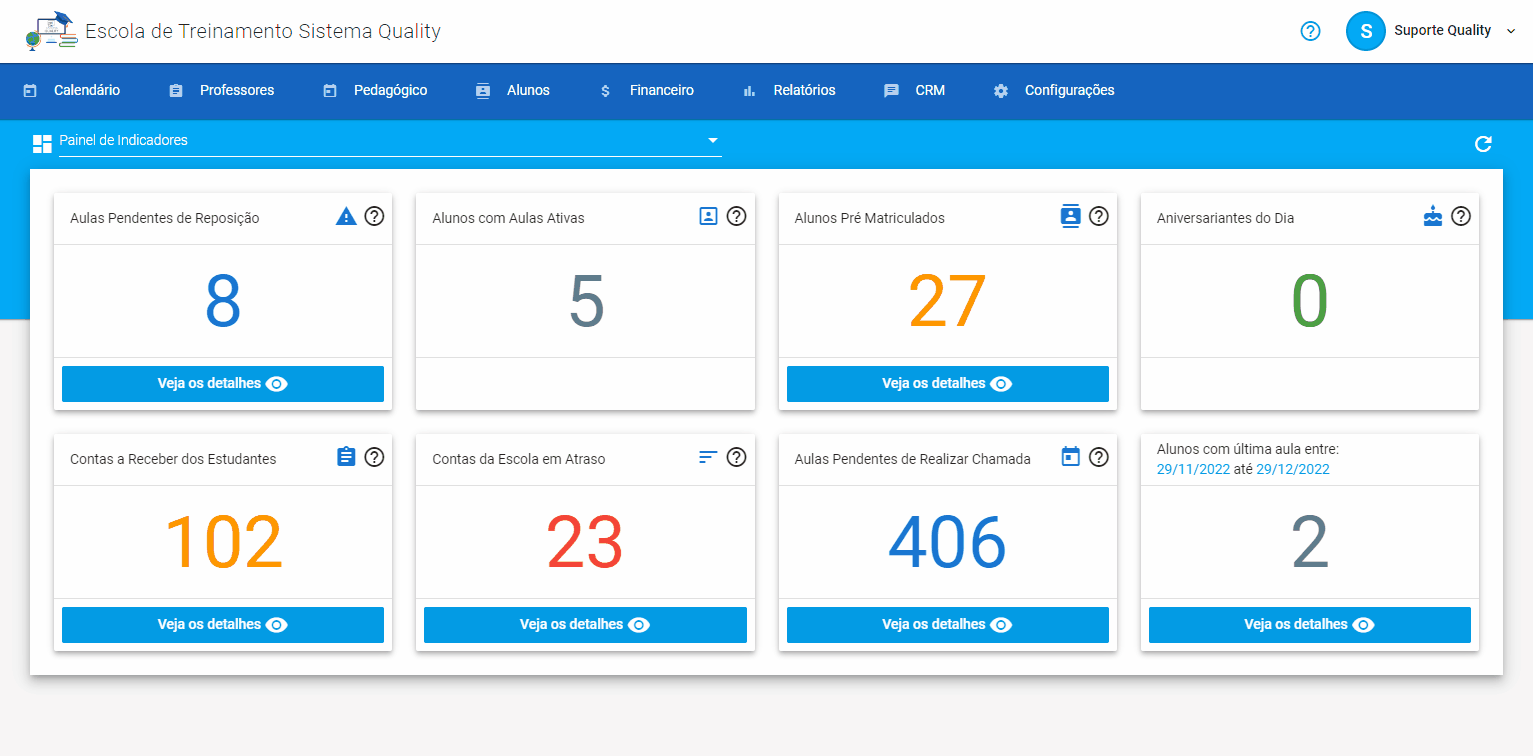
✔ Ao definir no cadastro do status do aluno na turma de transferência um status do aluno na disciplina, no campo Status para mudar nas Disciplinas do Aluno ao colocar o Aluno com esse status na Turma, quando for realizado uma transferência de aluno entre turmas, as disciplina desse aluno na turma transferida serão colocadas automaticamente com esse status configurado:
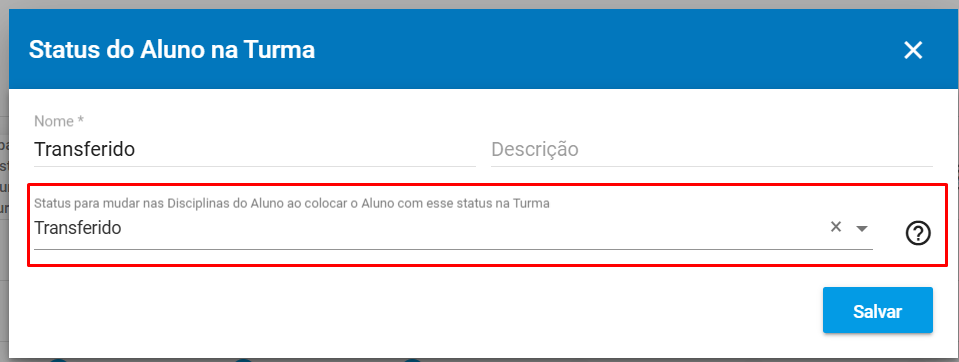
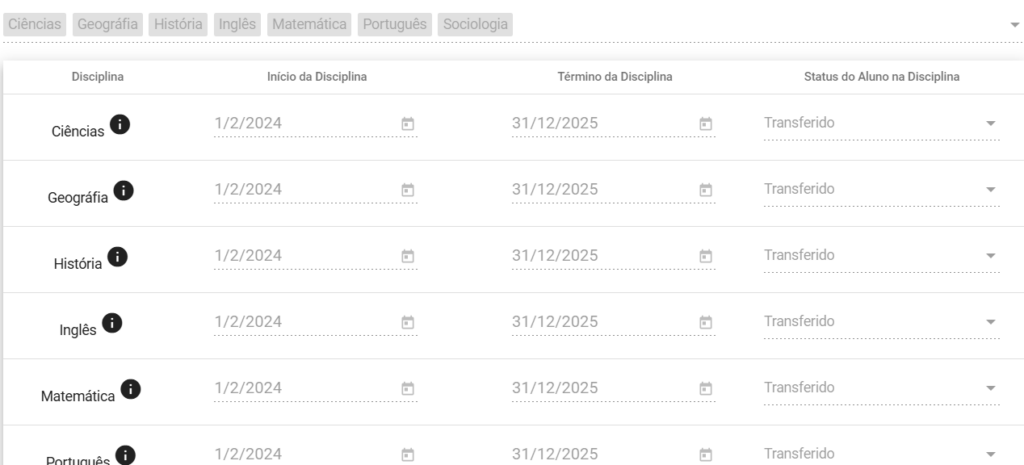
Configuração e realização da transferência
🔹 Para iniciar o processo de transferência, acesse a tela de edição de dados do aluno e então na aba Turmas. Clique no botão “Transferir Aluno entre Turmas” para abrir a tela com o formulário de transferência.
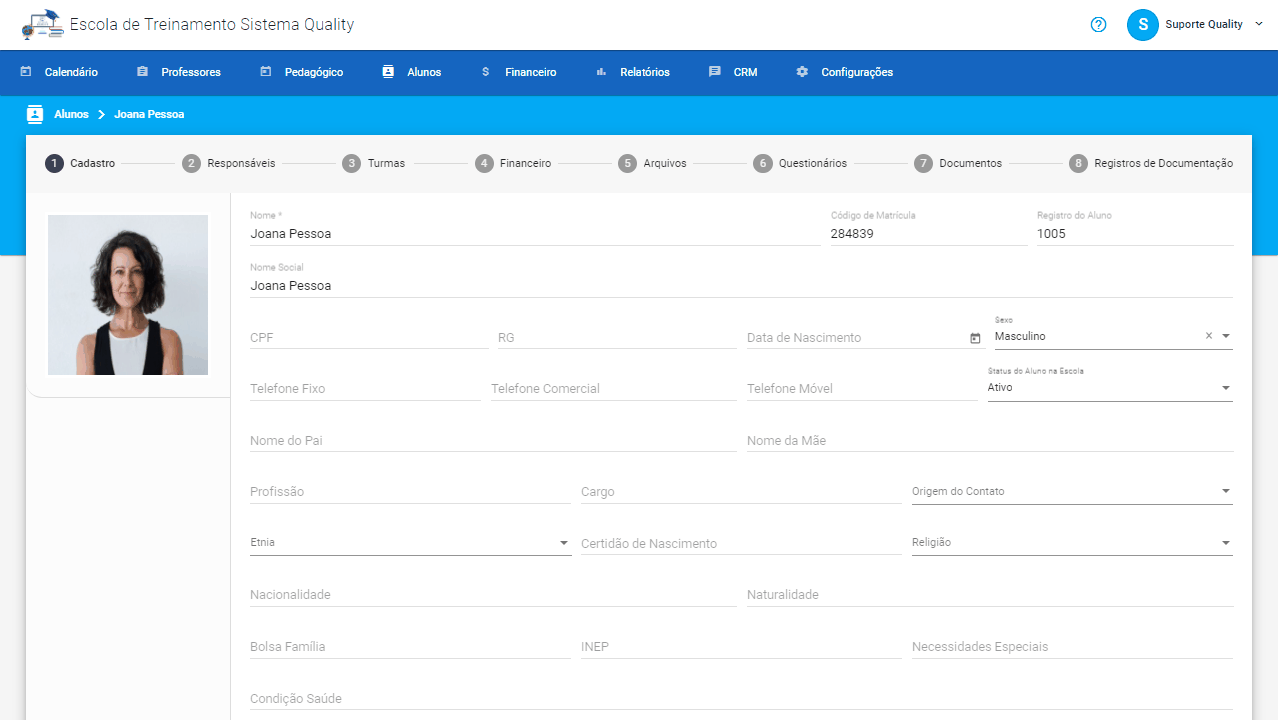
✔ O formulário consiste de duas abas para configurar a transferência: “Turmas e Cursos (ou Disciplinas)”, e “Configurações Adicionais“.
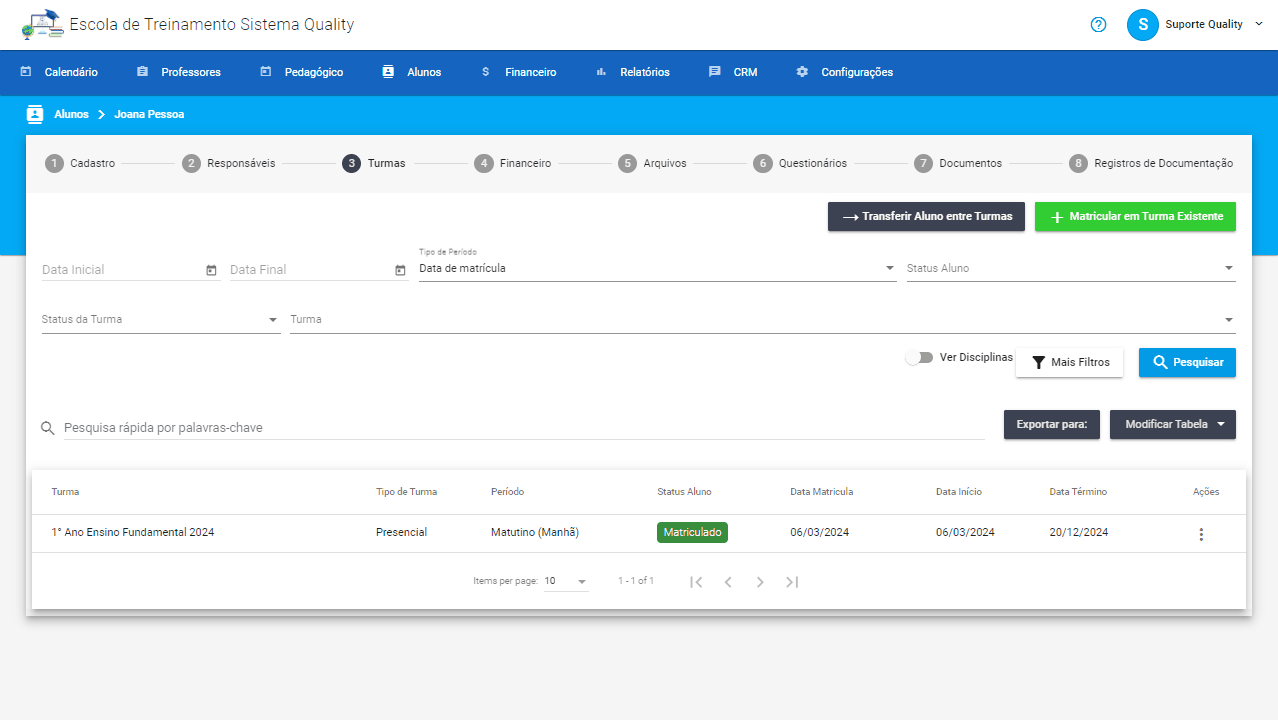
Turmas e Disciplinas
🔹 A partir da primeira aba é feita a seleção da Turma da qual o Aluno será transferido e a nova Turma para a qual será destinado. Também é possível definir em quais cursos dessa nova Turma o Aluno será matriculado durante a transferência. Para atualizações na agenda ou na lista de turmas, lembre-se de verificar o status do Aluno em cada Disciplina antes de realizar a transferência. O status do aluno na disciplina da turma será usado para determinar, por exemplo, se o aluno será incluído ou não nas aulas da nova turma.
✔ O campo Observação é opcional, e pode ser usado para registrar qualquer anotação referente á transferência, como o motivo da mesma. Nota-se que a observação enviada será registrada nos dados de matrícula da turma anterior.
✔ O campo “Opção para Data de Início na nova Turma” é usado para definir a data de início do aluno tanto na turma quanto nas disciplinas associadas. É possível selecionar entre as opções: Data Atual, Data da Matrícula na Turma Anterior, Data de Início da Turma Anterior, e Data de Início da Nova Turma. Ao selecionar uma dessas opções, a data de início será automaticamente ajustada em todas as disciplinas da turma e será a data apresentada na lista de turmas do aluno e no Relatório de Matrículas.
✔ Por fim, após clicar em Salvar e confirmar a operação, o processo de transferência será realizado, matriculando o Aluno na nova Turma e nos Cursos selecionados. A lista de registros de Turmas do Aluno será atualizada automaticamente, apresentando a matrícula do Aluno na nova Turma. O registro anterior será atualizado para que o Aluno esteja com o status de transferido padrão.
❗ IMPORTANTE: Um Aluno poderá ser transferido apenas das Turmas nas quais seu status conta como matrícula efetivada. E a transferência será permitida apenas para Turmas que estejam ativas. Também não será permitido transferir o Aluno caso a Turma de destino já tenha o número máximo de alunos matriculados.
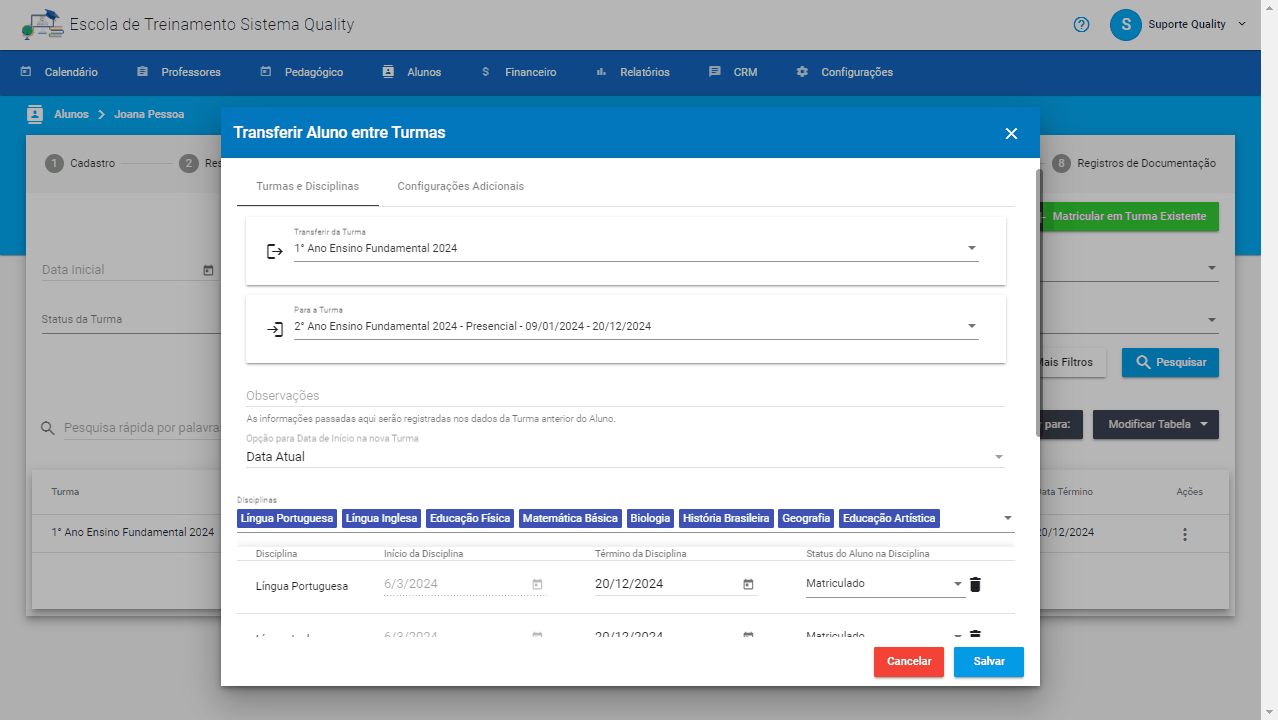
Observação: Os registros de um Aluno transferido para outra Turma não podem ser editados nem removidos pois estão ligados ao registro de matrícula da nova Turma após a transferência. Caso seja necessário realizar essa remoção, será preciso primeiro remover o Aluno da Turma à qual foi transferido, e então remover o registro da Turma anterior.
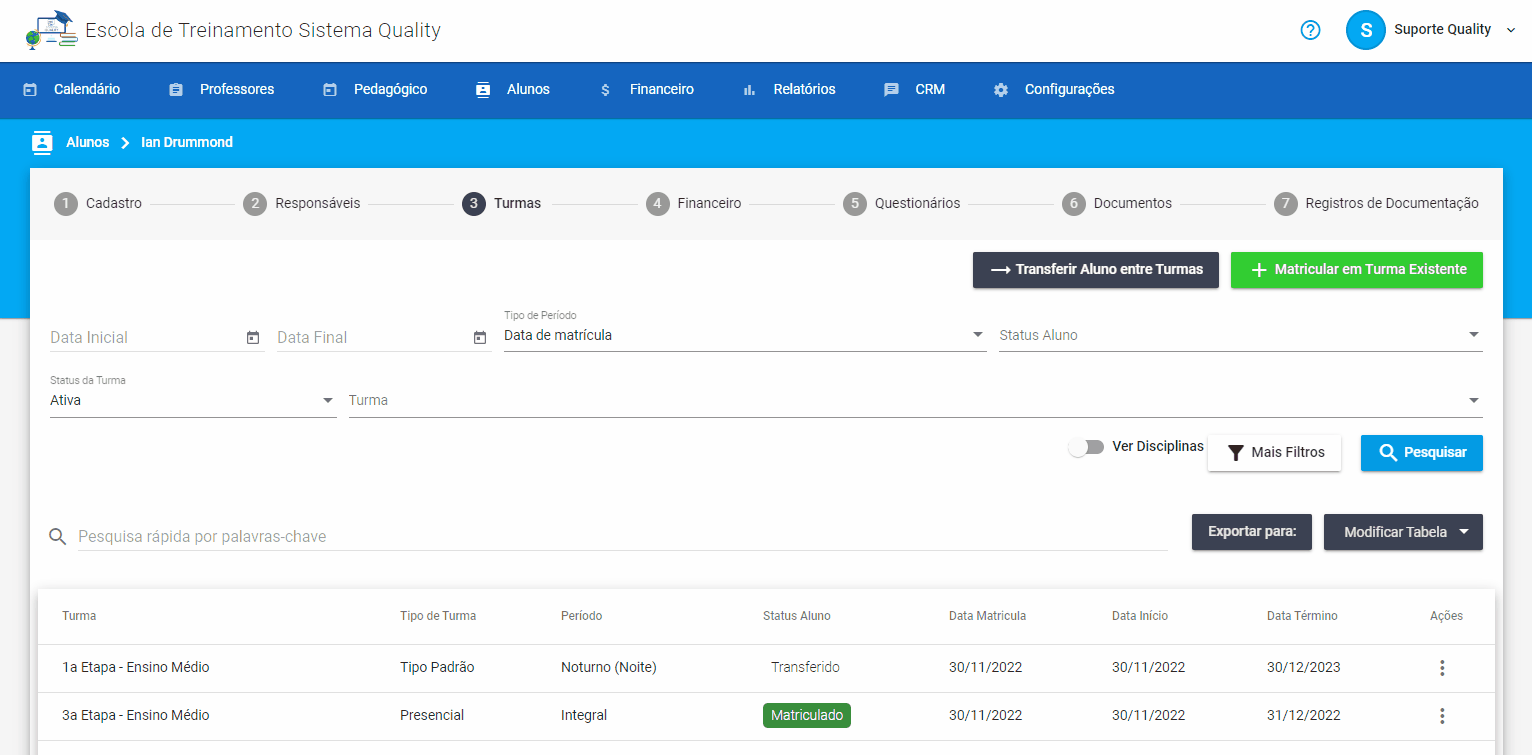
Configurações Adicionais
✔ A aba de Configurações Adicionais oferece opções para definir a ação tomada em determinados passos do processo de transferência. Esses passos são relativos aos diferentes campos que serão importados ou alterados pelo processo de transferência. Vale ressaltar que há ações padrão que são executadas sempre, independentemente das opções marcadas.
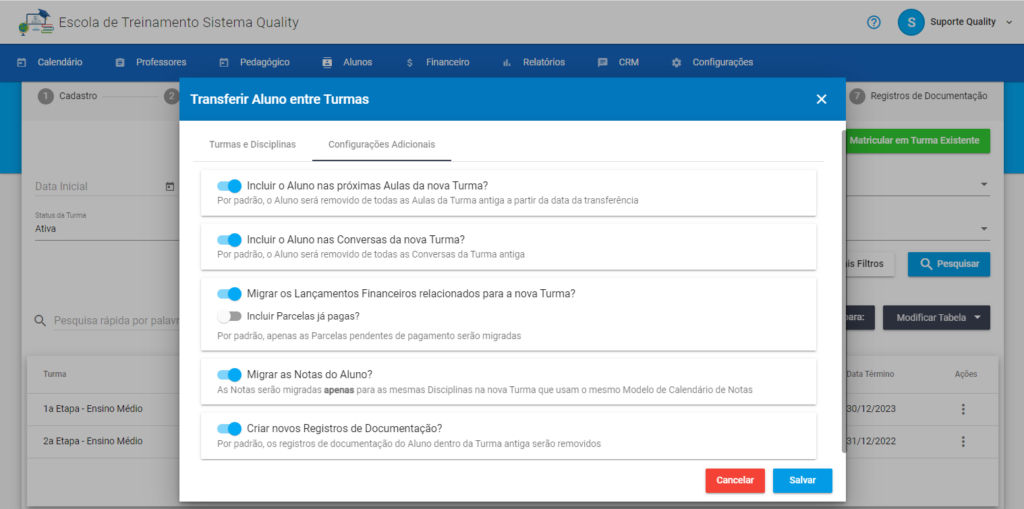
Incluir o Aluno nas próximas Aulas da nova Turma?
✔ Por padrão, um Aluno transferido será removido de todas as Aulas futuras da Turma anterior, contando a partir da data da transferência. Ou seja, aulas que já foram realizadas antes da transferência não serão alteradas. Essa opção do formulário é usada para indicar se o Aluno será ou não incluso nas próximas Aulas da nova Turma automaticamente, também contabilizando a partir da data da transferência.
❗ IMPORTANTE: As alterações nas Aulas de um Aluno pela transferência não causam alterações na contagem automática de frequência do Aluno. Ou seja, a frequência que um Aluno tem para Aulas de um determinado Curso na Turma inicial será mantida e contabilizada para as notas do Aluno, contanto que seja usado o mesmo Modelo de Calendário de Notas e o mesmo Curso.
Incluir o Aluno nas Conversas da nova Turma?
✔ Por padrão, o processo de transferência irá remover o Aluno de quaisquer conversas que estejam relacionadas à Turma anterior. Essa opção do formulário é usada para indicar se o Aluno será ou não incluso nas Conversas que estejam direcionadas especificamente à nova Turma.
Migrar os Lançamentos Financeiros relacionados para a nova Turma?
✔ Essa opção permite definir se as parcelas e lançamentos financeiros que estão relacionados à Turma anterior serão alterados para a nova Turma ou não. Caso essa opção esteja habilitada, por padrão todas as Parcelas que estiverem pendentes de Pagamento serão atualizadas para estarem ligadas à nova Turma. Adicionalmente, também é possível marcar a opção “Incluir Parcelas já pagas” para que mesmo as parcelas pagas sejam alteradas pelo processo de transferência.
Caso haja Parcelas ligadas a um Plano de Pagamento configurado pela Turma anterior, essa Parcela será alterada para usar um Plano de Pagamento com o mesmo valor na nova Turma. E caso não haja nenhum Plano de mesmo valor na nova Turma, um novo Plano de Pagamento será criado automaticamente pelo processo de transferência, usando as mesmas configurações do plano
Migrar as Notas do Aluno?
✔ Essa opção é usada para definir se as notas já lançadas para Aluno dentro dos cursos da Turma anterior serão migradas para a nova Turma. Esse processo irá importar as notas apenas caso a nova Turma possua o mesmo Curso e o mesmo Modelo de Calendário.
❗ IMPORTANTE: Caso os Cursos entre as Turmas sejam diferentes, nenhuma nota será alterada ou migrada. E caso os modelos de calendário usados pelos mesmos Cursos nas Turmas sejam diferentes, as notas também não serão importadas.
Criar novos Registros de Documentação?
✔ Por padrão, todos os Registros de Documentação ligados ao Aluno e à Turma anterior serão removidos durante o processo de transferência. Caso essa opção esteja marcada, serão criados novos registros automaticamente, usando como base o modelo da nova Turma.
❗ IMPORTANTE: Essa opção estará disponível apenas caso o usuário tenha liberada a “Permissão para acessar a tela de Registros de Documentação“.
Remoção de transferências
🔸 A remoção de uma turma do aluno que foi transferida, no geral não é permitida, por possuir relação com a turma nova para qual o aluno foi transferido, nesse caso será exibido a mensagem abaixo:

✔ Mas caso necessário, é possível remover essa transferência, habilitando a permissão de acesso: Permissão para realizar a remoção de transferências de Alunos de Turmas.
✔ Com essa permissão não será mas exibida a mensagem acima, e o processo de remoção segue o normal.
❗Importante: A remoção da transferência do aluno pode ter efeito na busca de aulas de um aluno nas notas, caso habilitado a opção de integração entre agenda e calendário de notas esteja habilitada, nesse caso as aulas que o aluno fez na turma transferidas não serão carregadas no lançamento de notas. Para mais informações sobre essa função da agenda com calendário de notas veja: 🔗 Calendário de Notas – Como funciona a integração entre Agenda e Calendário de Notas?